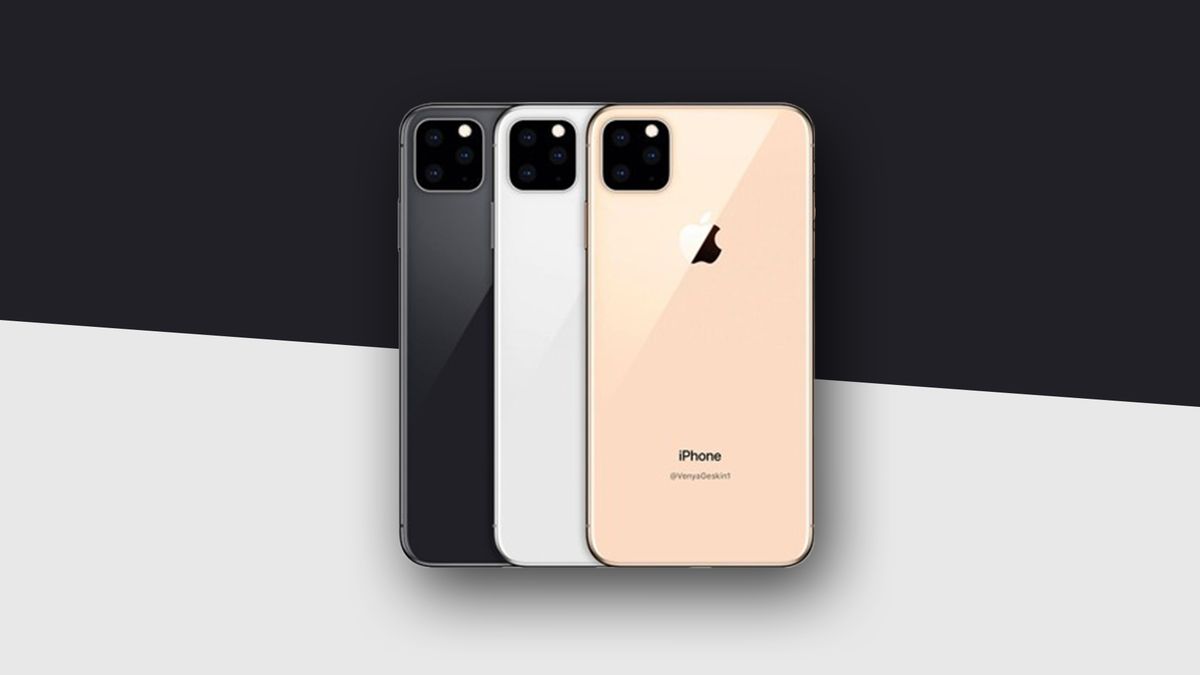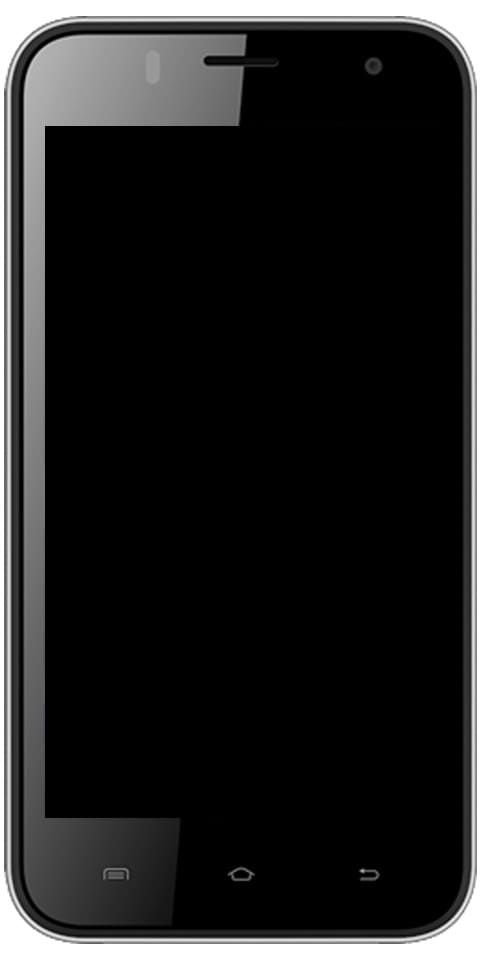Как активировать и запрограммировать режим `` Не беспокоить '' на вашем Mac

Случалось ли вам когда-нибудь, что вы работаете с высоким уровнем концентрации, и вас прерывает уведомление? ВMacявляется предпочтительным инструментом Apple для работы и повышения производительности. Однако мы видели, что многие функции iPhone или iPad реализованы. Настолько, что сегодня мы получаем даже одни и те же уведомления, звонки, предупреждения всех видов и т. Д. И это для работы может быть серьезной проблемой и постоянным неудобством. Далее мы увидим, насколько легко активировать, деактивировать или программировать режим «Не беспокоить». И до свидания, гудки, звуки и уведомления.
Функция «Не беспокоить» на Mac - обязательная функция.
Каждый человек - это мир. Несомненно, многим пользователям нравится получать уведомления на свои iMac или MacBook.Это не мой случай. Что касается Mac, я предпочитаю не отвлекаться и не дублировать уведомления. Они у меня уже есть на моем iPhone, iPad и Apple Watch. В моем случае их наличие на компьютере - настоящая проблема. Поэтому, помимо отключения большинства из них в настройках, что является несколько крайним вариантом, активируйте режим «Не беспокоить». Что нам предлагает эта функция? Что ж, как и на других устройствах, он избегает уведомлений, звуков и предупреждений. Другими словами, это заставляет Mac не беспокоить нас, пока мы работаем, просматриваем серию статей или читаем тот же учебник.
Чтобы активировать его, мы можем ввести Настройки> Уведомления. Отсюда мы видим, что каждое приложение изменяет настройки отдельно. Но выше появляется значок луны - «Не беспокоить». Заходим и смотрим все варианты, которые нам предлагает macOS. С одной стороны, мы можем запрограммировать его на часы, когда хотим оставаться спокойными. С другой стороны, они дают нам выбор среди других моментов, например, активация, когда оборудование находится в состоянии покоя.
Как быстро активировать парой жестов
Если нам нужен быстрый ярлык для этого, мы можем перейти в окно «Сегодня» и «Уведомления». Открываем его, нажимая на верхнюю правую кнопку меню и, скользя вниз. Сначала появится наш виджет. Помните, что вы можете изменять, удалять и редактировать их по своему вкусу. Над ними, когда вы прокручиваете, две кнопки появляться: Не беспокоить и Ночная смена.
Это очень похоже на то, что мы нашли в Центре управления iPad или iPhone.Постепенно операционные системы ищут и упрощают многие процессы. Поэтому у вас не возникнет проблем с настройкой этого и других режимов.
t мобильный примечание 4 rom
Также см: iOS 13: как установить общедоступную бета-версию на свой iPhone